אפשרויות ההתאמה האישית כגון רקע, צבעים, מסך נעילה, ערכות נושא, התחל ושורת המשימות מאפורות אם Windows אינו מופעל. פוסט זה דן בשתי דרכים לשנות את טפט שולחן העבודה בהתקנת Windows לא מופעלת.
במכשיר Windows 10 שלא הופעל, הפקדים בחלון ההתאמה האישית נעולים למטה, וההודעה "עליך להפעיל את Windows לפני שתוכל להתאים אישית את המחשב שלך." מופעים ב חלק עליון.
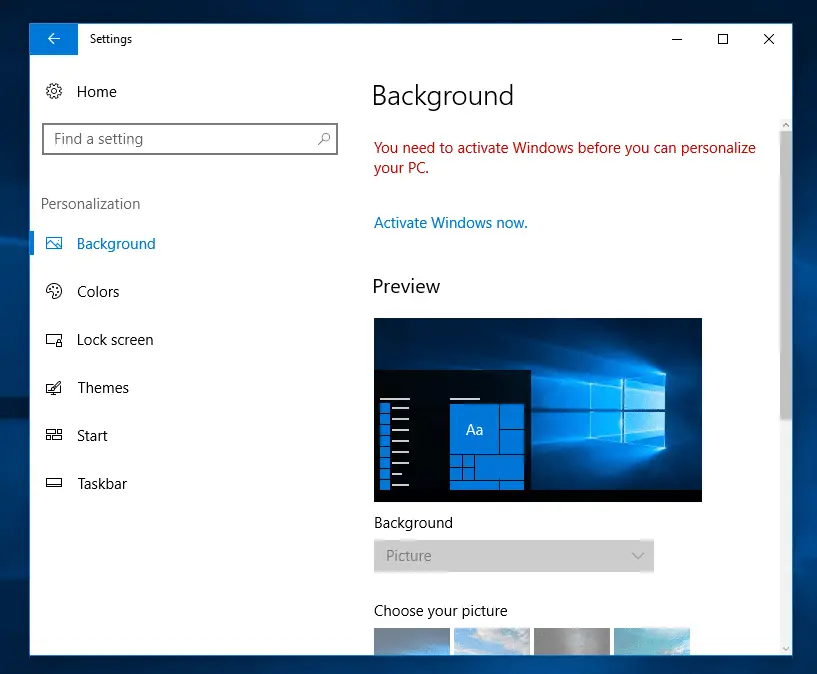
הגדר רקע שולחן עבודה ללא הפעלה
אפשרות 1: שימוש בתפריט לחיצה ימנית או בפקודה Ribbon
פתח את התיקיה המכילה תמונות טפט. טפטי המניות ממוקמים תחת המדריכים הבאים:
C:\windows\Web\Wallpaper. C:\windows\Web\4K. C:\windows\Web\Screen.
פתח תיקיה, לחץ לחיצה ימנית על קובץ תמונה ולחץ הגדר כרקע לשולחן העבודה.
שים לב שאתה יכול ללחוץ על "הגדר כרקע" פקודת סרט המופיע תחת הכרטיסייה ניהול כאשר קובץ תמונה נבחר כעת.
אפשרות 2: שימוש ב-Internet Explorer
פתח את Internet Explorer. קיצור דרך של Internet Explorer אינו קיים בשורת המשימות כברירת מחדל. אתה יכול להפעיל את Internet Explorer על ידי חיפוש אותו בתפריט התחל, או על ידי הקלדה iexplore.exe בתיבת הדו-שיח הפעלה (Win + R).
הדבק את נתיב קובץ התמונה המלא בשורת הכתובת של Internet Explorer והקש ENTER. אתה יכול להקליד את הנתיב לקובץ תמונה במחשב המקומי או כתובת אתר אינטרנט.
לחץ לחיצה ימנית על התמונה ולחץ על "הגדר כרקע".
זהו זה! טריקים אלה יכולים להיות שימושיים כאשר אתה בודק בניית תצוגה מקדימה של Windows (מבלי להיות מופעלים) בהגדרת מחשב וירטואלי.
בקשה קטנה אחת: אם אהבתם את הפוסט הזה, בבקשה שתפו אותו?
נתח "קטנטן" אחד ממך יעזור ברצינות לצמיחת הבלוג הזה. כמה הצעות נהדרות:- להצמיד אותו!
- שתף אותו בבלוג האהוב עליך + פייסבוק, Reddit
- צייץ את זה!